Завантажити яндекс оновлену версію. Яндекс Інтернетометр – перевіряємо швидкість підключення до мережі
Коли комп'ютер при виході в Інтернет працює не так швидко, як хотілося б, а деякі вікна та сторінки відкриваються занадто довго, виникає сумнів, чи відповідає реальна швидкість інтернету заявленою вашим провайдером. Щоб точно знати, що причина у швидкості інтернету, а не в роботі програмного забезпеченняабо в технічних можливостях самого комп'ютера можна легко та швидко виміряти цей показник за допомогою інструмента Яндекс Інтернетометр.
За допомогою Яндекс.Інтернетометра виміряти швидкість Інтернету зможе навіть недосвідчений користувач комп'ютера.
Достатньо перейти за посиланням на сторінку https://yandex.ru/internet/ та натиснути велику жовту кнопку виміряти». В результаті через кілька секунд ви отримаєте два виміряні параметри інтернетометра від Яндекс:
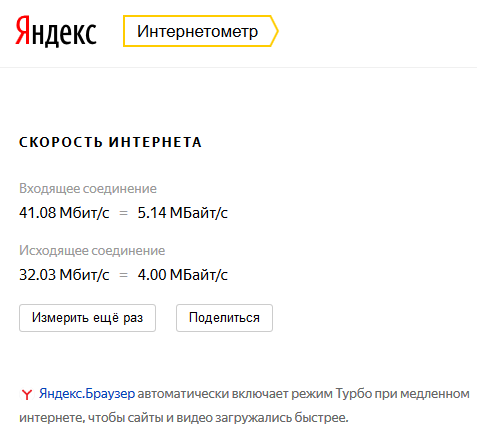
Що потрібно знати про швидкість Інтернету
Пункт 1.Швидкість вхідного з'єднання впливає на те, як швидко відкриваються вкладки різних інтернет-ресурсів та завантажуються файли.
Пункт 2. Висока швидкість вихідного з'єднання дозволяє швидко надсилати об'ємну інформацію електронній пошті, закачувати файли на хмару та інші сторонні ресурси, вести якісні аудіо та відео трансляції.
Пункт 3.При використанні Яндекс браузера при повільному інтернетіє режим турбо, який включається автоматично, що дозволяє відкривати інтернет-сторінки швидше.
Пункт 4.Провайдер зазвичай заявляє вхідну швидкість, а вихідна прописується в контракті найчастіше дрібними цифрами, тому що вона значно нижча за вхідну. Якщо при неодноразовому вимірюванні швидкості в Yandex.Internetometer показники виявляються значно нижчими за прописні в контракті, можете сміливо скаржитися постачальнику послуг і вимагати надання швидкості інтернету належної якості.
Якщо вам легше сприймати інформацію щодо відео:
Найбільший аналог Інтернетометра
Ще один ресурс, який є одним з найпопулярніших для вимірювання швидкості інтернету, є альтернативою Яндекс.Інтернетометр. Але завдяки частому використанню цього сайту споживачами інтернет-послуг деякі провайдери хитрують, роблять ресурс пріоритетним і при зв'язку з ним швидкість виявляється несподівано високою, чого немає при з'єднанні з іншими джерелами. Тому важливо перевірити швидкість одразу на кількох призначених для цього сайтах, щоб отримати коректний результат.
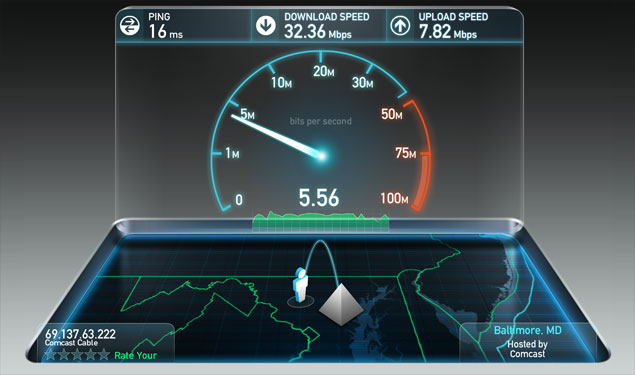
Важливо звернути увагу, у яких одиницях ви одержали виміряні показники, та у яких швидкість інтернету прописана у контракті. Біт у 8 разів менший за байт. Приставка мега означає 10 у 6-му ступені, приставка кіло 10 у 3-му ступені.
Значення показника Ping в онлайн іграх
Якщо ви використовуєте не Інтернет Яндекс, а Speedtest, там є такий показник, як Ping. Важливий він насамперед для любителів комп'ютерних ігор. При запуску мережної програми інформація від одного комп'ютера до іншого передається невеликими порціями, пакетами. Час, за який пакет інформації дійде до іншого комп'ютера і передасть відповідь на вашу назву, називається Ping. Його показники, на відміну від швидкості інтернету, мають бути низькими.
Чим нижче, Ping тим швидше доходить інформація у мережній програмі. Якщо цей показник занадто високий, персонажі гри «підгальмовуватимуть», рухатимуться через деякий час після натискання кнопок гравцем, можуть виникати помилки та збої у грі.
Висновок
- Швидкість інтернету виміряти з Яндекс Інтернетометр просто, для цього не треба володіти спеціальними знаннями і зробити це може навіть першокласник.
- Звертайте увагу на одиниці виміру швидкості інтернету.
- Не турбуйтеся, що показники вхідної та вихідної швидкості значно відрізняються, це нормально.
- Показник Ping є важливим для вас, якщо ви любитель ігор мережі, для інших інтернет користувачів він не має особливого значення.
Бажаємо вам з користю та задоволенням провести час в Інтернеті!
Вконтакте
Швидкість інтернету як у будинку, так і в офісі – важливий показник. Від цього фактора залежить безліч можливостей з передачі інформації, таких як проведення конференцій по Skype або завантаження відео та аудіоматеріалів для особистого або комерційного використання.
Для того, щоб самостійно визначити можливості вашого виходу у зовнішню мережу, розроблено сервіс під назвою «Інтернетометр швидкість інтернету». Наразі їх кілька десятків видів. Давайте розглянемо найпопулярніші та точніші.
Інтернетометр від Яндекс
Сторінка Яндекса Інтернетометра: http://yandex.ru/internet
Один з найпопулярніших і точних сервісів для перевірки фактичної швидкості передачі даних інтернетометр Яндекса. Він дозволяє визначити вашу IP-адресу, версію використовуваного для зв'язку протоколу, розташування, встановлену операційну систему, браузер та ще багато додаткових параметрів. Досить простий у використанні і не потребує певних навичок. Після закінчення тестування система видає інформацію про провайдера, швидкість передачі даних на момент тестування, дозволяє провести коригування часу.
Перед тим як перевірити швидкість інтернету, настійно рекомендується на момент тестування зупинити всі завантаження та програми, які можуть їх здійснювати, а також проводити тестування кілька разів та у різний час доби. Це дозволить отримати повну картину та вивести середню швидкістьінтернету.
Альтернатива інтернетометра або як перевірити швидкість інтернету
Ще один популярний і точний сервіс з перевірки швидкості з'єднання - SpeedTest, який дає відповідь на питання «як перевірити швидкість інтернету». Він є альтернативою Янедекс Інтернетометра дозволяє визначити ваш IP, вказати місце його розташування на карті світу, вказує інформацію про місто та країну, в якій ви знаходитесь та надає загальну інформацію про компанію, яка надає вам послуги зв'язку із зовнішньою мережею. На відміну від інших сервісів здійснює можливість перевірки швидкості з'єднання з різними серверами на карті світу, що дозволяє визначити якість зв'язку з тією чи іншою точкою.
Скористайтеся інтернетометром (speedtest) можна відвідавши сайт сайт. Також, як і у випадку з іншими сервісами, рекомендується проводити кілька перевірок швидкості в різний час доби. Нехай вас не лякає, що вдень результат тестування буде кращим, ніж увечері. Це залежить не тільки від пропускної спроможностівашої лінії, а й від завантаження самих серверів. Тому визначити точну швидкість передачі даних практично неможливо, а вивести середньоарифметичний показник на підставі кількох отриманих даних - цілком можливе завдання.
Незважаючи на банальність, не можу оминути тему виміру швидкості інтернету стороною. Ця стаття розрахована на недосвідчених користувачів і є скоріше фундаментом для наступної статті, в якій я розповім про причини низької швидкості та способи усунення. Стаття допоможе Вам правильно виміряти швидкість інтернету та грамотно вести діалог з техпідтримкою провайдера. Якщо Ви вважаєте себе досвідченим користувачем інтернету можете відразу переходити, впевнений, там Ви знайдете цікаву інформацію.
Мені часто доводиться вимірювати швидкість інтернету, іноді десятки разів на день. Я бачив сотні, можливо тисячі людей, які скаржилися на низьку швидкість інтернету. І дуже багато з них міряли швидкість "на око". Але такої суб'єктивної оцінки буде замало для розмови з техпідтримкою провайдера. Тому потрібно запастися вагомішими аргументами.
Отже, швидкість інтернет з'єднання- Це обсяг переданої інформації в одиницю часу. Вимірюється в біт/с із приставками кіло, мега, гіга. Наприклад, 1000 Кбіт/с = 1 Мбіт/с. ( Насправді 1 Мбіт = 1024 Кбіт/с, а 1Кбіт = 1024 біт. Але стаття орієнтована на новачків, і я вирішив не забивати читачеві голову, а вважати що 1Кбіт = 1000 біт, 1 Мбіт = 1000 Кбіт.Швидкість інтернет з'єднання визначається Вашим тарифним планом . Швидкість інтернету обіцяну провайдером називатимемо заявленоюшвидкістю. На розсуд провайдера вона може писатися як у кілобітах, так і мегабітах. Наприклад: 5 Мбіт/с або 5000 Кбіт/с.
Як правильно вимірювати швидкість.
1. Переконайтеся, що віруси відсутні на комп'ютері. Вони можуть використовувати ваш комп'ютер для спам-розсилок, для зараження інших комп'ютерів або атак серверів. Все це може суттєво уповільнювати інтернет. Регулярно перевіряйте комп'ютер антивірусом!
2. Відключіть всі антивіруси, фаєрволи, торрент клієнти та взагалі всі мережеві програми.
3. Зверніть увагу на мережеву активність – правий клік миші мережевому підключенні– “Стан”
Якщо кількість прийнятих або відправлених пакетів активно збільшується, у вас або вірус або працює якась мережева програма. Зробіть знову пункти 1 та 2.
4. Якщо у Вас кілька комп'ютерів виходять в інтернет через роутер, відключіть все, крім одного. Якщо підключення налаштовано на роутері, краще виключити роутер, а підключатися безпосередньо з комп'ютера. Про те як роутер може обмежувати швидкість, я писав у статті.
5. Зазвичай сайти, з яких ми качаємо файли, обмежують швидкість, особливо файлообмінники. Спиратися на такі дані не слід.
Важливо: При завантаженні файлів браузери, програми гойдалки і торрент клієнти зазвичай показують швидкість над Бітах а Байтах. Тому множте на 8 для переведення в Біти. Наприклад, файл захитався зі швидкість 124Кбайта/с, що відповідає 1000 Кбіт/с або 1 Мбіту.
6. Використовуйте спеціальні сервісидля виміру швидкості.
Ще є безліч подібних сервісів, але це, мабуть, найпопулярніші. Яндекс.Інтернет мені найбільше подобається. http://speedtest.net дозволяє виміряти швидкість до різних серверів, обов'язково цим користуйтеся. http://2ip.ru, вже близько року не користуюся, т.к. трафік від мого провайдера до нього йде через тридев'ять земель.
7. Скористайтеся torrent для визначення швидкості. Завантажте торрент файл з великою кількістю роздаючих. Це самий надійний спосібвиміряти високу швидкістьінтернет з'єднання на мій погляд. Тому що особисто мені важко назвати безкоштовний не p2p ресурс здатний віддати користувачеві 2-3 МБайта/с, і навіть 1 МБайт/с важко. Перевірте в Байтах або Бітах/с показує швидкість і за потреби переведіть у Біти.
Нерідко, оплачуючи не найдешевший з пакетів Інтернет послуг, ми раптом виявляємо, що швидкість завантаження сторінок та відтворення динамічного контенту виявляється набагато нижчою від наших очікувань. Можливо, проблема у нашому комп'ютері? Ми переглядаємо характеристики мережевий картиі не знаходимо причин для такого висновку. Згідно з договором ми маємо отримувати одне, а насправді маємо зовсім інше.
Справа в тому, що в договорі з провайдером вказано не середню, а максимально можливу швидкість з'єднання з мережею. Цей момент не відразу впадає у вічі споживачам, тому скаржитися залишається самому собі на самого себе. Перше, що потрібно зробити в такій ситуації – виміряти швидкість інтернету за допомогою сервісу Яндекса. Так, Яндекс.ру надає таку послугу. Інтернетометр цього пошукача дозволяє виміряти швидкість з'єднання найточніше.
Що нам це дасть? Чи можна, дізнавшись, що швидкість в нашій мережі істотно менша за заявлену, пред'являти претензії провайдеру? Деякі фірми йдуть назустріч споживачеві, але це скоріше виняток із правил. У більшості випадків провайдер не реагує на претензії такого роду, а звертатися до суду через таку дрібницю спаде на думку тільки найзапеклішому скнарі. Що ж дасть вимір швидкості Інтернету на Яндекс.ру?
Насамперед, моральне задоволення – ми зможемо аргументовано та зловтішно розмірковувати про куркульські хитрощі жадібних провайдерів. По-друге, це дасть нам привід задуматися про перехід на обслуговування до іншої компанії.
Міруємо трафік
Щоб виміряти швидкість підключення до Інтернету за допомогою сервісу Яндекс.ру, потрібно відправитися на сторінку https://yandex.ru/internet/. Побачимо приблизно таку картину:
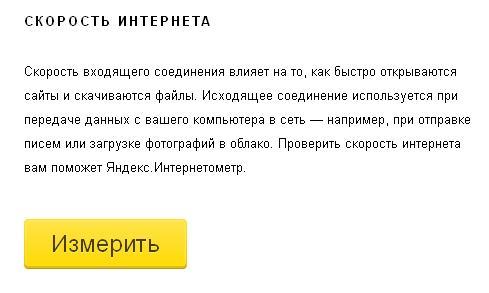 Запускаємо інтернетометр Яндекс.ру, натиснувши на велику жовту кнопку «Виміряти». Доведеться почекати, будуть протестовані вхідне та вихідне з'єднання, а в результаті на екрані з'явиться міні-звіт про показники коннекту з мережею:
Запускаємо інтернетометр Яндекс.ру, натиснувши на велику жовту кнопку «Виміряти». Доведеться почекати, будуть протестовані вхідне та вихідне з'єднання, а в результаті на екрані з'явиться міні-звіт про показники коннекту з мережею:
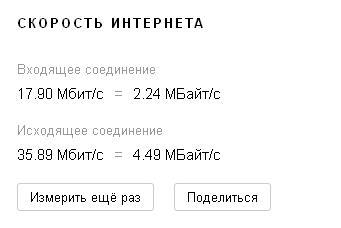 Нижче і збоку Яндексом буде виведено масу інших, додаткових відомостей: ваш IP-адреса, тип браузера, регіон у якому ви знаходитесь та інша технічна інформація. Цього має бути цілком достатньо потреб будь-якого користувача. Якщо ви сумніваєтеся в отриманих результатах, спробуйте протестувати трафік іншими інструментами. Їх удосталь є у мережі. Крім того, можна скористатися не веб-інтерфейсами, а повноцінними програмами, що встановлюються на комп'ютер і видають масу корисної інформаціїпро роботу вашого мережного обладнання.
Нижче і збоку Яндексом буде виведено масу інших, додаткових відомостей: ваш IP-адреса, тип браузера, регіон у якому ви знаходитесь та інша технічна інформація. Цього має бути цілком достатньо потреб будь-якого користувача. Якщо ви сумніваєтеся в отриманих результатах, спробуйте протестувати трафік іншими інструментами. Їх удосталь є у мережі. Крім того, можна скористатися не веб-інтерфейсами, а повноцінними програмами, що встановлюються на комп'ютер і видають масу корисної інформаціїпро роботу вашого мережного обладнання.










